GoPro SD-kaartfouten kunnen worden geactiveerd als gevolg van een beschadigde geheugenkaart, virusaanvallen of fysieke schade aan de SD-kaart. Het controleren van de verbinding tussen de SD-kaart en de GoPro-camera, het scannen van de kaart met CHKDSK en het updaten van de GoPro-firmware naar de nieuwste versie zijn enkele manieren om van dit probleem af te komen. Als u echter meer oplossingen wilt weten, kunt u dit artikel doornemen.
De GoPro- camera’s zijn ‘s werelds veelzijdige actiecamera’s. Het staat bekend om zijn ongelooflijke vermogen om video’s van hoge kwaliteit te maken, maar gebruikers worden vaak geconfronteerd met GoPro SD-kaart fouten op deze camera. Welnu, het is een veel voorkomend probleem dat mensen vaak “SD-kaartfout”, “Geen SD-kaartfout” en meer krijgen over fouten op de GoPro SD-kaart.
Het is eigenlijk niet erg om die fouten op te lossen als je eenmaal weet wat de redenen zijn die de problemen veroorzaken. Dus in deze blog zal ik je begeleiden om SD kaart GoPro fouten op de best effectieve manieren op te lossen.
Snelle navigatie:
Maar voordat u verder gaat, bekijk enkele van de meest voorkomende GoPro SD-kaart fouten in detail.
Wat zijn de meest voorkomende GoPro SD-kaart fouten?
| GoPro “SD-kaart is vol” fout | Om meer te weten over deze fout in detail, klik hier |
| GoPro “NO SD” of “SD ERR” bericht | Om meer te weten over deze fout in detail, klik hier |
| GoPro SD-kaart fout “SD-kaart is leeg” | Om meer te weten over deze fout in detail, klik hier |
| GoPro- geheugen kaart werkt abrupt niet | Om meer te weten over deze fout in detail, klik hier |
| GoPro- fout – “Geen uitvoer TopVideo en uitvoer BottomVideo” | Om meer te weten over deze fout in detail, klik hier |
GoPro- fout “SD/geheugen kaart is vol”
Soms, als de SD-kaart niet vol is maar een volledig probleem aangeeft, wordt dit veroorzaakt door een onjuist bestandssysteem of de ‘ SD-kaart is vol‘ -fout treedt voornamelijk op wanneer u video’s probeert op te nemen. In dat geval kunt u proberen deze SD-kaart opnieuw op uw computer te formatteren en in de normale staat te herstellen. Maar u verliest de gegevens op de SD-kaart na het formatteren. Zorg er ook voor dat je GoPro de nieuwste firmware heeft door je camera regelmatig bij te werken.
GoPro “NO SD” of “SD ERR” bericht

De foutmeldingen ‘ SD ERR ‘ of ‘ NO SD ‘ op het LCD-scherm van de GoPro- camera geven aan dat je hero-camera niet goed verbinding kan maken met een SD-kaart. Als je deze fout ziet, zorg er dan voor dat de geheugenkaart volledig in een GoPro- camera is geplaatst. Als dit proces u echter niet helpt, formatteer dan uw SD-kaart. Welnu, u kunt een SD-kaart eenvoudig in de camera of in het systeem formatteren.
GoPro SD-kaart fout “SD-kaart is leeg”
De fout “SD-kaartmap is leeg” wordt weergegeven omdat het bestandssysteem van de SD-kaart mogelijk beschadigd is. Dit kan ook gebeuren als gevolg van een virusinfectie, onjuiste verwerking van de SD-kaart, onderbreking van de bestandsoverdracht en meer, waardoor uw kaart beschadigd raakt en de bestanden die erop zijn opgeslagen onleesbaar worden.
GoPro Camera SD-kaart werkt ineens niet meer
Een SD-kaart in de GoPro- camera kan abrupt stoppen met werken als de kaart oud is of regelmatig wordt gebruikt in tal van apparaten. Dit probleem kan ook optreden wanneer u een geheugenkaart van lage kwaliteit gebruikt voor het opslaan van video’s van hoge kwaliteit. Probeer dus altijd een geheugenkaart met superieure capaciteit te gebruiken om de GoPro- video’s op te nemen. En het wordt aanbevolen om de GoPro SD-kaart te kiezen voor het specifieke digitale cameramodel.
Om deze redenen wordt de kaart corrupt of ontoegankelijk. In dergelijke situaties kunt u de kaart formatteren om een fout te verhelpen of over te schakelen naar een nieuwe geheugenkaart.
Welnu, stof is een ander scenario dat ervoor kan zorgen dat uw geheugenkaart onverwacht niet meer werkt. Reinig je SD-kaart met de zachte doek, dan kun je weer toegang krijgen tot de kaart in je GoPro- actiecamera.
GoPro SD-kaartfout – ‘Geen uitvoer bovenste video en uitvoer onderste video’
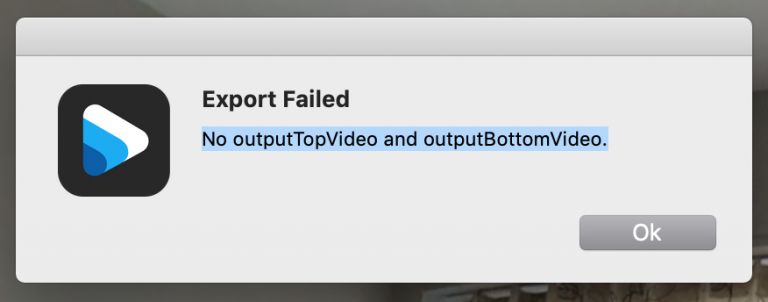
De mislukte exportfout ‘No outputTopVideo en outputBottomVideo ‘ treedt op wanneer je een video exporteert in de GoPro Player in macOS . De fout kan ook verschijnen wanneer de GoPro SD-kaart niet snel genoeg is. Zorg ervoor dat u de aanbevolen kaart in uw camera gebruikt.
Hoe SD kaart GoPro fouten in Hero 7/5/4 op te lossen?
Hieronder heb ik de best mogelijke oplossingen genoemd om de GoPro SD-kaartfout probleemloos op te lossen . Probeer ze dus gewoon om uw SD-kaartfouten op te lossen.
Repareren #1: controleer de verbinding tussen SD-kaart en Gopro
Voornamelijk de ” Geen SD-kaart ” of andere GoPro Hero 7 zwarte SD-kaart fout treedt op als gevolg van een slechte verbinding tussen de SD-kaart en de GoPro- camera. Volg dus gewoon de onderstaande trucs om te zien of een probleem kan worden opgelost:
- Verwijder eerst uw kaart en plaats deze opnieuw om te controleren of deze correct is geplaatst
- Schakel vervolgens uw camera uit en start deze opnieuw op om tijdelijke interferentie te voorkomen.
- Maak daarna de metalen delen van je geheugenkaart voorzichtig schoon met een tandenborstel of rubber. Als je denkt dat je kaartslot in de GoPro vies is en dan ook nog eens voorzichtig schoonmaakt. Zorg ervoor dat de SD-kaart en de camera beide droog zijn wanneer u de kaart plaatst.
Repareren #2: maak je GoPro- geheugen kaart schoon
Als uw GoPro SD-kaart fout optreedt vanwege stofophoping, moet u uw geheugenkaart reinigen met isopropylalcohol. Reinigen met deze alcohol helpt u een fout in de kaart op te lossen. Volg hiervoor de onderstaande stappen:
- Maak allereerst de contacten of metalen stukjes van de SD-kaart schoon. Neem vervolgens de tandenborstel en de natte haren met isopropylalcohol. Gebruik daarna een natte borstel en reinig de contacten.
- Veeg je kaart nu droog met een handdoek. Als u nog steeds stof op de metalen contacten opmerkt , herhaal dan hetzelfde proces opnieuw.
- Zodra de geheugenkaart helemaal droog is, plaatst u deze in uw GoPro- camera.

Repareren #3: Geheugen kaart fouten scannen via de CHKDSK
Om de GoPro hero 7 zwarte SD- kaart fouten op te lossen , kun je de CHKDSK-opdracht proberen. Volg gewoon de onderstaande stappen om dit probleem op te lossen met de Chkdsk- opdracht.
- Ga op uw Windows-pc naar Start >> typ ‘cmd‘ in een zoekvak.
- Klik daarna op de optie “Opdrachtprompt” en kies vervolgens Uitvoeren als beheerder
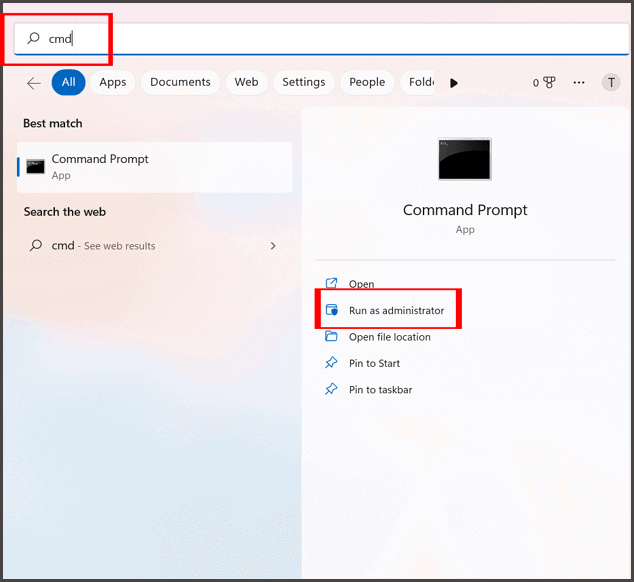
- Zodra het opdrachtpromptvenster is geopend, typt u ‘chkdsk‘ gevolgd door de stationsletter van uw SD-kaart, een dubbele punt & /f. (Bijvoorbeeld chkdsk G: /f) >> druk op Enter.

Na het voltooien van deze stappen zoekt de CHKDSK naar de fouten en probeert deze te herstellen.
Repareren #4: Firmware bijwerken
Meestal kunnen wachtende updates of verouderde GoPro-firmwareversie GoPro 9 SD-kaartfout veroorzaken. Daarom is het belangrijk om de firmware van je GoPro-apparaat bij te werken naar de nieuwste versie om de compatibiliteitspatches en prestaties van je camera te verbeteren en je probleem op te lossen.
Hiervoor moet je de updatelijst van GoPro bezoeken en je GoPro-cameramodel kiezen. Hier ziet u de updatemethode van verschillende GoPro-cameramodellen. Maar u moet het firmware-updateproces van uw GoPro-cameramodel volgen.
Repareren #5: installeer het schijfstuur programma opnieuw
Het opnieuw installeren van het stuurprogramma is een andere oplossing om repareren GoPro SD-kaartfout hero 7. Als de schijf niet goed wordt herkend door de pc, hebt u geen toegang tot uw apparaatgegevens. Volg hiervoor de onderstaande stappen-
- Sluit eerst uw GoPro SD-kaart aan op uw Windows 11-pc met behulp van een kaartlezer >> ga vervolgens naar Start
- Typ in de tweede stap Apparaatbeheer in het zoekvak >> druk op Enter.
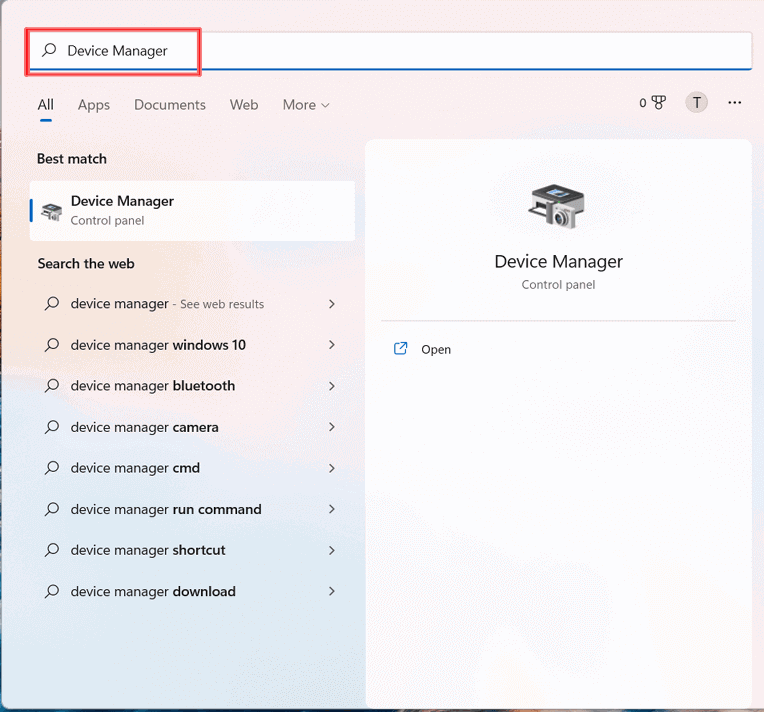
- Zoek daarna de optie “Draagbare apparaten” en klik erop.
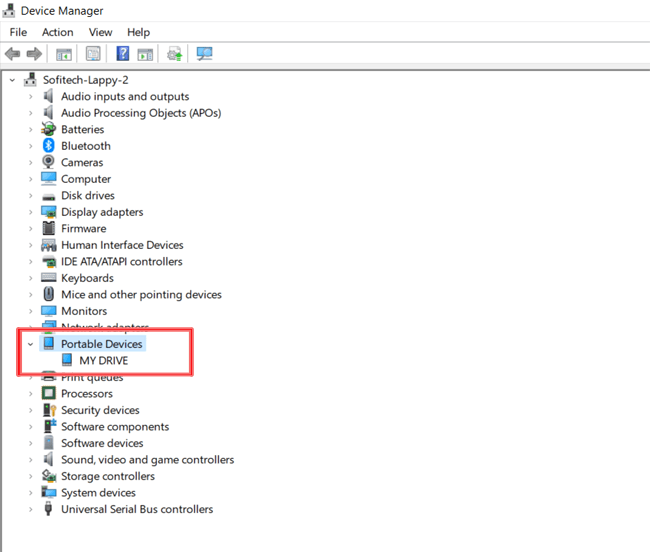
- Zoek uw GoPro SD-kaart die is aangesloten op uw pc.
- Klik vervolgens met de rechtermuisknop op een aangesloten apparaat en kies Apparaat verwijderen en start vervolgens uw computer opnieuw op.

- Nu zal uw Windows automatisch de stuurprogramma’s opnieuw installeren.
Repareren #6: Controleer en repareer slechte sectoren van SD-kaarten
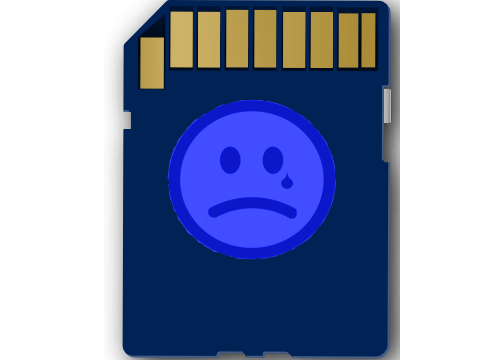
SD-kaart met slechte sectoren is de meest voorkomende oorzaak van ontoegankelijke gegevens op de SD-kaart. een SD-kaart bevat beschadigde sectoren als het toont ” apparaat herkent SD-kaartfout niet “, “laat lees-/schrijf proces niet toe”, “formatteer de SD-kaart” of wanneer u probeert de SD-kaart te formatteren, doet het proces dat niet compleet of stopt. U kunt eenvoudig gegevens herstellen en herstellen van een SD-kaart met slechte sectoren met behulp van fix no.3.
Repareren #7: SD-kaartfout op Gopro oplossen door uw GoPro-camera opnieuw in te stellen
Het resetten van de GoPro-camera is een andere handige optie die u zal helpen uw apparaat naar de standaardinstellingen te herstellen, onjuiste instellingen en eventuele problemen die zich tijdens het gebruik hebben voorgedaan, ongedaan te maken.
Ga naar de GoPro-website om je GoPro-camera-instellingen te resetten. Hier ziet u het proces voor het opnieuw instellen van de GoPro-camera-instellingen voor verschillende modellen. U hoeft echter alleen de instructies van uw GoPro-cameramodel te volgen.
Repareren #8: Formatteer de GoPro SD-kaart
Hier zijn de werkstappen om de geheugenkaart in de GoPro te formatteren (Hero7/6/5)
- Plaats eenvoudig uw geheugenkaart in de camera
- Schakel vervolgens de GoPro- camera in. Nu, Open het menu op de rug scherm
- Ga hierna naar Voorkeuren
- Blader nu naar beneden op SD-kaart formatteren en kies de optie Verwijderen .
OPMERKING: deze stappen zijn alleen van toepassing op GoPro Hero5 Black, Hero 6 en Hero 7.
Hoe een SD/geheugenkaart te formatteren met de GoPro- app?
Door de onderstaande stappen te volgen, kunt u de SD-kaart formatteren met behulp van de GoPro- app
- Plaats eerst uw kaart in de GoPro- camera en schakel deze in.
- Zorg ervoor dat de camera via Wi-Fi of Bluetooth met uw telefoon is verbonden.
- Open vervolgens de GoPro- app op je Android-telefoon en ga naar Instellingen .
- Scroll naar beneden naar de Verwijderen
- Kies de optie Alle bestanden van de SD-kaart verwijderen.
Uw microSD- kaart wordt nu geformatteerd. Hierna kunt u uw vers geformatteerde SD-kaart doornemen.
Repareren #9: probeer een andere geheugen/SD-kaart
Wanneer u een geheugenkaart van inferieure of lage kwaliteit gebruikt, heeft deze een lage lees-/schrijfsnelheid. Dit betekent simpelweg dat een SD-kaart er langer over doet om de gegevens die erop zijn opgeslagen te verwerken. Daarom wordt voorgesteld om een andere kaart van superieure kwaliteit voor GoPro te gebruiken .
U kunt dus de voorkeur geven aan de hoogwaardige SanDisk Ultra/Extreme/Pro geheugen kaart voor een hoge lees- en schrijfsnelheid. Koop ook de beste SD-kaarten voor een betere bescherming tegen GoPro 7 SD-kaart fouten.
Hoe bestanden van de GoPro SD-kaart te herstellen na het oplossen van een SD-kaart fout?
Na het oplossen van GoPro SD-kaart fouten, als je hebt ontdekt dat al je gegevens die erin zijn opgeslagen, worden verwijderd, dan kan de SD Kaart Herstel Gereedschap je voornamelijk helpen om herstellen verwijderde video’s van GoPro- camera kaart voor Windows en Mac.


* De gratis versie van het programma scant en bekijkt alleen herstelbare items.
Met deze software kunt u herstellen gegevens van een beschadigde SD-kaart, harde schijf, externe HDD, geheugenkaarten, digitale camera’s, USB-flashstations en andere media-opslagapparaten.
Deze software biedt een voorbeeldoptie die beschikbaar is in een gratis proefversie, het helpt u te controleren of uw verloren bestanden kunnen worden hersteld of niet van de GoPro- camerakaart. Hier is de stapsgewijze handleiding om in een mum van tijd gegevens van de SD-kaart terug te krijgen met behulp van deze volledig uitgeruste tool.
Wat veroorzaakt de GoPro SD-kaart fouten?
Er zijn talloze scenario’s waardoor uw SD-kaart beschadigd kan raken of door verschillende soorten foutmeldingen kan komen. Daarom heb ik hieronder enkele veelvoorkomende oorzaken genoemd die u moet weten voordat u dit probleem oplost:
- Corrupt geheugenkaartbestandssysteem
- Fysieke schade aan een SD-kaart
- Dezelfde SD-kaart op verschillende apparaten gebruiken
- Onjuist uitwerpen van de geheugenkaart
- De SD-kaart uit het apparaat verwijderen tijdens bestandsoverdracht
- Vanwege het virus Installaties
Hoe voorkom je dat de GoPro- geheugen kaart fouten maakt?
De SD-kaart is een klein opslagapparaat dat ons helpt bij het opslaan van onze prachtige foto’s en het vastleggen van de dierbare herinneringen in het apparaat. Het is echter uw verantwoordelijkheid om uw video’s of foto’s te beschermen tegen verlies of verwijdering vanwege beschadiging van de geheugen kaart.
Dus door de onderstaande punten te volgen, kunt u verdere gegevensverwijdering voorkomen vanwege de GoPro hero 7 zwarte SD-kaart fout:
- Gebruik de optie Hardware Safety Removal
Als u de geheugenkaart uit een computer moet verwijderen, probeer dan de beste optie om hardware veilig te verwijderen. En deze optie bespaart de SD-kaart van ongewenste fouten en corruptie.
- Probeer altijd een nieuwe SD-kaart te formatteren voordat u deze gebruikt
Wanneer u uw nieuwe geheugenkaart begint te gebruiken, is het beter dan dat u deze correct kunt formatteren, zodat als er een probleem of bug in een SD-kaart is die door de computer zal worden opgelost.
- Vermijd dat de SD-kaart in contact komt met stof, olie en water
Zorg ervoor dat u uw geheugenkaart altijd op een schone en droge plaats bewaart. Dit komt omdat de vreemde elementen nooit de mogelijkheid krijgen om het oppervlak van een SD-kaart te accumuleren, wat kan leiden tot een geheugenprobleem en ook de kaart corrumpeert.
- Probeer om Extra ruimte in kaart Onderhouden
Wanneer je van plan bent foto’s te maken met de GoPro- camera, zorg er dan voor dat je voldoende ruimte over hebt op een SD-kaart.
- Houd uw geheugen kaarten veilig
Nadat u uw geheugenkaart uit de digitale camera hebt verwijderd, mag u deze niet in uw zak of tas stoppen. Koop een kleine hoes waar u kaarten veilig kunt opbergen om fysieke schade aan de kaart te voorkomen.
- Formatteer SD-kaart in plaats van bestanden te verwijderen/verwijderen
Over het algemeen gebruiken mensen om uw bestanden van geheugenkaarten te kopiëren en ze vervolgens een voor een te wissen of meerdere bestanden tegelijk te verwijderen. Vermijd het verwijderen van reeksen en formatteer de kaart van de camera om kaartfouten te voorkomen en de levensduur van de SD-kaart te verlengen.
De FAQ (veelgestelde vragen)
Wat betekent SD-kaartfout op GoPro ?
Als je GoPro het bericht 'SD-kaartfout' op het scherm weergeeft, betekent dit dat er een probleem is met de communicatie met een SD-kaart. Om dit op te lossen, controleert u eerst of een SD-kaart volledig in uw apparaat is geplaatst.
Is SD-kaart belangrijk voor GoPro ?
Ja, de SD-kaart is belangrijk voor GoPro , dit komt omdat ons vaak wordt gevraagd dat MicroSD- kaart het beste is voor een GoPro . Meestal hebben gebruikers een SD-kaart nodig om hun opslagruimte voor de digitale apparaten uit te breiden, zodat ze er grote hoeveelheden gegevens in kunnen opslaan.
Hoe wis ik mijn SD-kaart op mijn GoPro ?
Hiervoor moet je alle geliefde bestanden van je kaart naar je computer kopiëren. Zorg ervoor dat de SD-kaart in de camera is geïnstalleerd en schakel de camera vervolgens in. Veeg omlaag op het aanraakscherm. Tik op 'Voorkeuren'. Scrol naar de onderkant van Voorkeuren en tik op 'SD-kaart formatteren'. Tik nu op 'Verwijderen'.
Hoe lang duurt het om de SD-kaart op Gopro te formatteren ?
De SD-kaart van 64 GB heeft 30 minuten nodig om het volledige formaat te voltooien en 15 seconden om te wissen in de GoPro .
Hoe download ik afbeeldingen van mijn GoPro naar mijn Android-telefoon?
Je kunt je foto's van GoPro naar je Android-telefoon downloaden door deze instructies te volgen. Zoek eerst de clip die u wilt delen met de Foto's-app onder het gedeelte GoPro Media. Selecteer het downloadpictogram in de rechterbovenhoek. Kies nu 'Opslaan op telefoon' waar het wordt gekopieerd naar de native Photos-app.
Eindoordeel
Dit zijn dus de beste en perfecte methoden die u zullen helpen om de GoPro SD-kaart fout moeiteloos op te lossen. U kunt deze SD kaart voor GoPro fout correcties een voor een proberen en controleren welke in uw geval werkt. Als geen van de oplossingen u helpt om het probleem op te lossen, is uw opslagapparaat mogelijk permanent beschadigd en moet u het gewoon vervangen.
Zorg er echter voor dat u de back-up bewaart van de bestanden die u op het apparaat hebt opgeslagen voordat u de SD-kaart formatteert. Als u geen back-up te doen hebben GoPro SD Kaart Herstel dan kunt u proberen SD Kaart Herstel Gereedschap om herstellen gegevens uit te GoPro SD-kaart na het formatteren het.
Dat is het…

Taposhi is an expert technical writer with 5+ years of experience. Her in-depth knowledge about data recovery and fascination to explore new DIY tools & technologies have helped many. She has a great interest in photography and loves to share photography tips and tricks with others.